Mon Répéteur WiFi ne se connecte pas à mon routeur Apple après avoir appuyé sur le bouton WPS.
Sur les routeurs Apple, comme Airport Extreme, il existe une option «Ajouter une imprimante WPS» dans l’utilitaire. Ce processus WPS transmettra le Répéteur WiFi avec le même SSID mais un mot de passe sans fil aléatoire. Apple entend rendre cette fonctionnalité uniquement pour les imprimantes. Il ne peut pas être utilisé pour configurer le Répéteur avec le bouton WPS.
Si, lorsque vous essayez de connecter votre routeur Apple à notre répéteur, vous ne voyez pas le voyant RE s'allumer indiquant que la connexion est établie. À ce stade, nous vous recommandons de suivre les étapes ci-dessous pour configurer manuellement votre routeur ou box avec notre répéteur.
Étape 1 : le moyen le plus efficace d'accéder à l'interface Web de l'extension de gamme consiste à prendre le câble Ethernet fourni dans l'emballage de notre appareil, à brancher une extrémité du câble sur votre Mac et à connecter directement l'autre extrémité. dans le port Ethernet de notre extension de gamme. Une fois la connexion Ethernet directe a été établie entre votre ordinateur et le répéteur, assurez-vous de vous déconnecter d'un réseau WiFi . Cela ne s'appliquera qu'aux ordinateurs portables et / ou aux ordinateurs de bureau dotés d'une capacité sans fil.
Étape 2 : Si votre Mac est uniquement capable de se connecter sans fil, veuillez ouvrir votre liste de réseaux sans fil comme indiqué ci-dessous. Vous y trouverez le SSID du TP-LinkXXXX (les X varieront). Veuillez choisir de vous connecter à celui-ci. Vous serez invité à entrer un mot de passe qui sera situé à l'arrière de l'appareil.
Voici un exemple de localisation de vos réseaux WiFi sur Mac
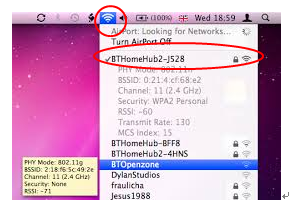
Pendant ce processus, vous ne disposerez pas d'un accès Internet à partir de cet ordinateur, mais comme vous êtes directement connecté au répéteur TP-Link, cela vous permettra de vous connecter à notre périphérique et d'accéder correctement à sa page de gestion Web.
Étape 3 : Une fois la connexion établie entre votre périphérique et le répéteur WiFi TP-Link, ouvrez un navigateur Web sur votre Mac et entrez les informations suivantes dans la barre d'adresse / URL en haut du navigateur: tplinkrepeater.net , 192.168 .0.254
Remarque: Si la tentative de connexion au domaine tplinkrepeater.net échoue, effacez la barre d'adresse et tapez l'adresse IP suivante 192.168.0.254, qui est l'adresse IP par défaut de l'extension TP-Link. L’adresse de domaine et / ou l’adresse IP par défaut ouvriront les mêmes fenêtres de connexion que celles présentées ci-dessus.
Étape 4 : Si la connexion est réussie, la fenêtre suivante apparaîtra dans votre navigateur. Le nom d'utilisateur et le mot de passe seront admin .
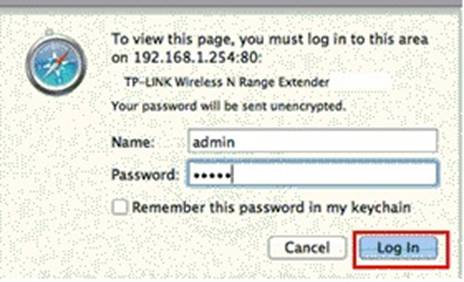
*** Si vous tentez de configurer le répéteur TP-Link à partir d'un ordinateur Mac, la fenêtre de connexion ci-dessus s'affiche immédiatement une fois la connexion Ethernet directe établie entre votre ordinateur et le répéteur TP-Link.
Étape 5 : Une fois que vous vous êtes connecté au répéteur TP-Link, la fenêtre suivante apparaîtra.
1) Sélectionnez Suivant dans la partie centrale de la page de gestion Web.
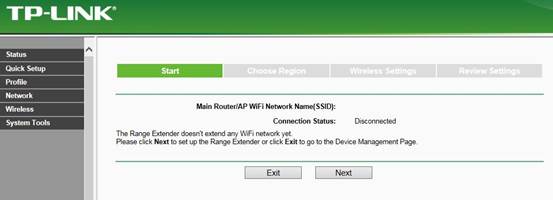
2) Sélectionnez votre région
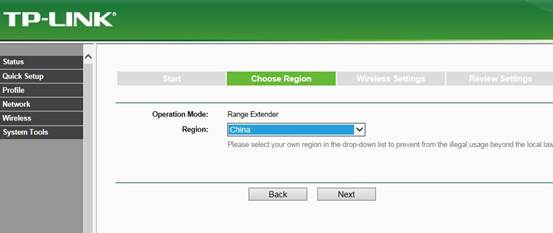
3) Vérifiez ou sélectionnez votre propre réseau WiFi

Remarque: Si le nom du réseau WiFi de votre routeur principal ou box est masqué ou si vous avez désactivé la diffusion SSID sur votre routeur WiFi, sélectionnez Définir SSID et MAC manuellement.
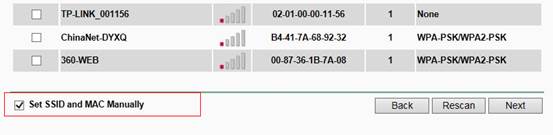
Ci-dessous se trouve la fenêtre permettant de définir manuellement les identifiants SSID et MAC (vous devez saisir manuellement tout ce qui se trouve ci-dessous, conformément aux paramètres de votre réseau WiFi).
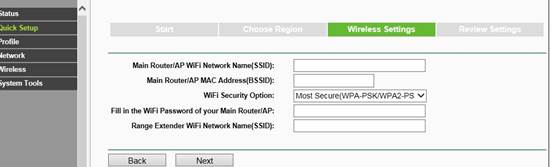
4) Entrez le mot de passe exact de votre réseau WiFi.
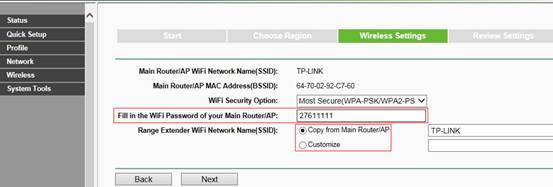
5) À partir de cette même fenêtre, vous pouvez sélectionner Copier du routeur / point d' accès principal pour que le répéteur TP-Link diffuse le même nom que votre réseau WiFi existant. Si vous sélectionnez Personnaliser , cela vous permettra de définir manuellement le nom WiFi que le répéteur TP-Link diffusera. Nous vous recommandons de laisser la sélection sur Copier du routeur / point d' accès principal . Puis sélectionnez NEXT .
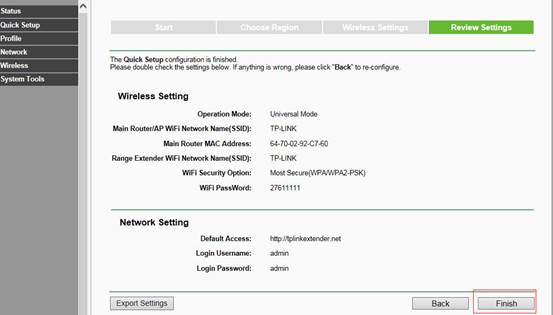
6) Veuillez vérifier vos paramètres pour vous assurer que toutes les informations sont correctes, puis sélectionnez TERMINER .
Lorsque vous sélectionnez FINISH, l’extendeur TP-Link redémarre pour appliquer vos paramètres. Veuillez allouer jusqu’à 2 minutes pour que ce processus soit terminé.
Les informations suivantes indiquent que le répéteur est configuré avec succès:
1) Les voyants RE et WiFi sont allumés.
2) Pour une version, l’état de la connexion est connecté et le signal est puissant
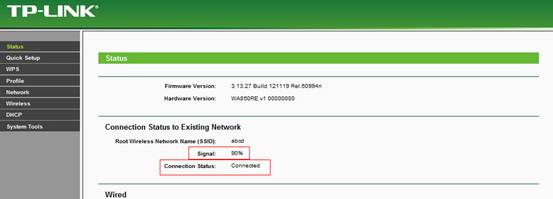
Pour une autre version , il y aura une coche entre Répéteur et le routeur / AP principal (si le routeur et le répéteur sont tous deux connectés à Internet, il y aura une coche entre le routeur principal / ap et Internet).
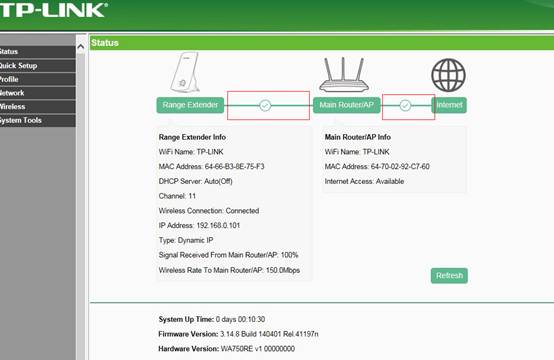
Est-ce que ce FAQ a été utile ?
Vos commentaires nous aideront à améliorer ce site.
.jpg)

